 V minulém díle jsme vám ukázali instalaci pracovních prostředí, které lze v Linux Mint použít, a sice Cinnamon, KDE a XFCE a ukázali, jak mezi nimi přepínat. V tomto článku vám představíme prostředí MATE, LXDE, Gnome a IceWM a ukážeme vám, jak je nainstalovat.
V minulém díle jsme vám ukázali instalaci pracovních prostředí, které lze v Linux Mint použít, a sice Cinnamon, KDE a XFCE a ukázali, jak mezi nimi přepínat. V tomto článku vám představíme prostředí MATE, LXDE, Gnome a IceWM a ukážeme vám, jak je nainstalovat.
MATE
Jedná se o nástupce „klasického“ Gnome. Za cíl si klade nízkou náročnost na hardware, čistý vzhled, funkčnost a náhradu pracovního prostředí Gnome 2, což v podstatě znamená, že prostředí téměř nemění svůj vzhled a nové funkce také téměř nepřibývají. Prostředí MATE se instaluje pomocí příkazu:
sudo apt-get install mint-meta-mate.
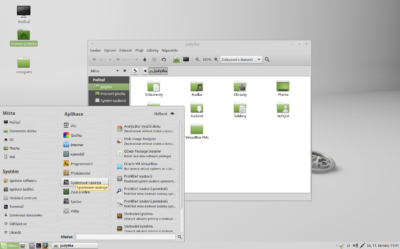 LXDE
LXDE
Pokud váš počítač nemá dostatek výkonu na používání KDE, popřípadě Cinnamonu a v XFCE se cítíte kvůli nezvyku velmi zmateně, máte možnost vyzkoušet si LXDE(Lightweight X11 Desktop Environment), které je velmi nenáročné a bez problémů poběží i na starém počítači. Pro instalaci zadejte do terminálu:
sudo apt-get install lxde.
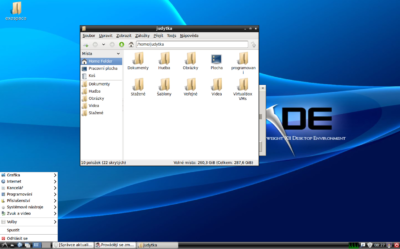 Gnome Shell
Gnome Shell
Toto prostředí si nejspíš oblíbí lidé, kteří rádi zkouší něco nového. Jedná se o velmi zajímavé pracovní prostředí, stojí za to ho alespoň vyzkoušet. Jeho nevýhodou bohužel je to, že se vzhled nedá příliš upravit. Instalace Gnome Shell zahájíte zadáním následujícího příkazu:
sudo apt-get install gnome-shell.

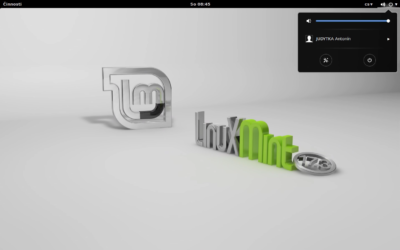 IceWM
IceWM
Ideálně se dá použít, pokud máte opravdu velmi starý počítač, na kterém je problém spustit i LXDE. IceWM obvykle neoslní svým vzhledem. Pro provoz tohoto prostředí stačí 200 MB volného místa na disku, 256 MB RAM a procesor alespoň Intel Pentium 2. IceWM nainstalujete příkazem:
sudo apt-get install icewm.
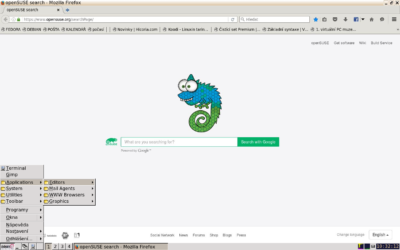 Jak pracovní prostředí odinstalovat?
Jak pracovní prostředí odinstalovat?
Stejně jako instalace pracovních prostředí, tak i odinstalace je velmi jednoduchá. Pro odinstalaci použijeme stejný příkaz, pouze install zaměníme za remove. Příkaz pro odinstalaci grafického prostředí tak bude vypadat takto:
sudo apt-get remove pracovní_prostředí
Místo pracovního prostředí zadáme název, který jsme použili při instalaci, pokud se tedy bude jednat například o pracovní prostředí IceWM, odinstalaci provedeme příkazem:
sudo apt-get remove icewm.
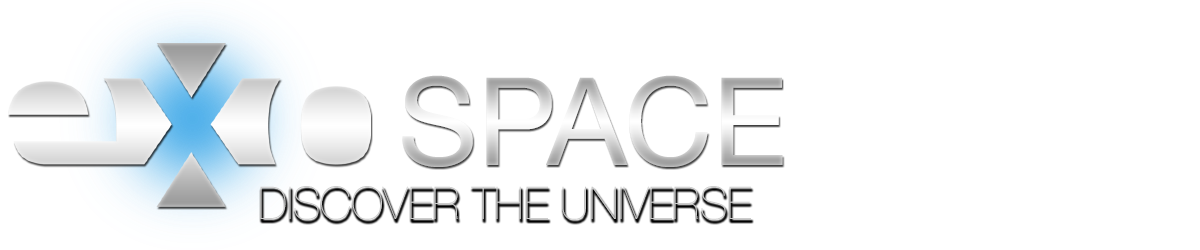
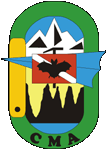



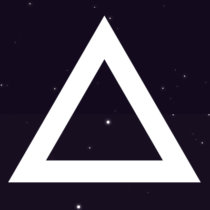

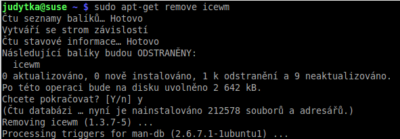

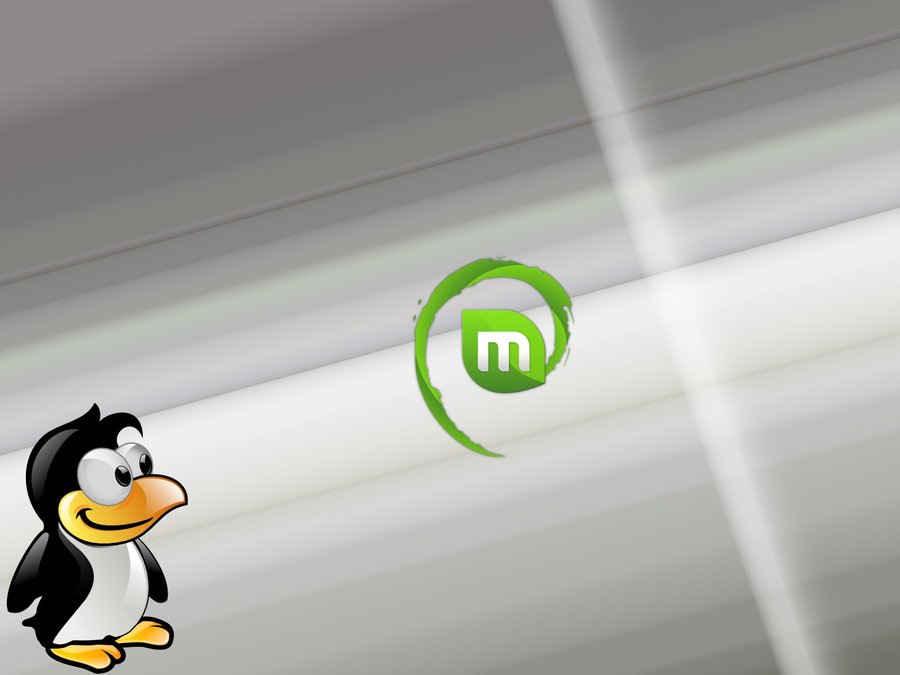

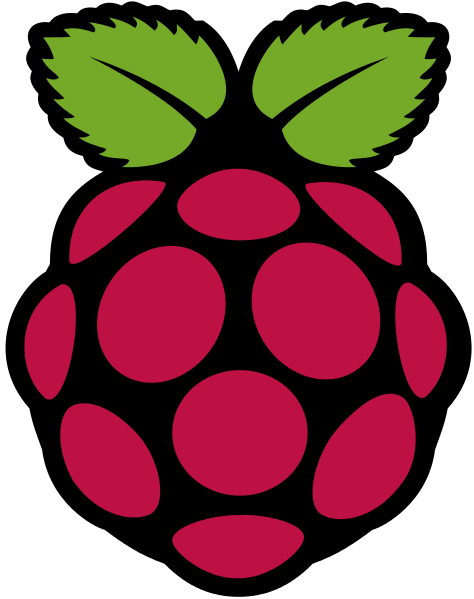


 Vyplňte prosím dotazník o používaném softwaru a dejte nám tak vědět, jaký je váš oblíbený software!
Vyplňte prosím dotazník o používaném softwaru a dejte nám tak vědět, jaký je váš oblíbený software! Microsoft odebral CERNu status akademické instituce. Proč se tak stalo? Změnil Microsoft licenční podmínky? Hrozí něco podobného i českým ústavům?
Microsoft odebral CERNu status akademické instituce. Proč se tak stalo? Změnil Microsoft licenční podmínky? Hrozí něco podobného i českým ústavům?
2 pings